윈도우11의 디펜더는 강력한 보안 기능을 제공하지만, 때때로 특정 파일이나 프로그램이 잘못 인식되어 차단되는 경우가 있습니다. 이럴 때는 검사 예외 처리를 통해 원하는 항목을 안전하게 사용할 수 있도록 설정할 수 있습니다. 예외 처리는 보안과 편리함을 동시에 고려해야 할 중요한 과정입니다. 이번 포스트에서는 윈도우11 디펜더에서 검사 예외를 처리하는 방법을 쉽게 설명해 드리겠습니다. 정확하게 알려드릴게요!
디펜더 예외 설정의 필요성
잘못된 차단 사례
윈도우11 디펜더는 매우 강력한 보안 기능을 제공하지만, 때때로 사용자에게 필요한 파일이나 프로그램을 잘못 인식하여 차단하는 경우가 발생합니다. 예를 들어, 게임 클라이언트나 개발 도구와 같은 특정 소프트웨어는 디펜더에 의해 악성 코드로 오인될 수 있습니다. 이런 상황에서는 해당 프로그램이 정상적으로 작동하지 않거나 아예 실행이 불가능해지는 불편함을 겪게 됩니다. 따라서 이러한 문제를 방지하기 위해 예외 처리를 설정하는 것이 중요합니다.
예외 처리의 장점
검사 예외 처리를 통해 사용자는 특정 파일이나 폴더, 또는 전체 프로그램을 디펜더의 검사 목록에서 제외할 수 있습니다. 이렇게 하면 원활한 시스템 운영과 더불어 필요한 작업을 방해받지 않고 수행할 수 있다는 장점이 있습니다. 특히, 개발자나 IT 전문가처럼 특정 소프트웨어를 자주 사용하는 사용자에게는 필수적인 과정입니다. 이 과정을 통해 사용자는 보안과 편리함을 동시에 누릴 수 있습니다.
주의 사항
예외 처리를 설정할 때는 주의가 필요합니다. 모든 파일이나 프로그램을 무작정 예외로 지정하는 것은 바람직하지 않으며, 신뢰할 수 없는 소스에서 다운로드한 파일은 항상 조심해야 합니다. 보안을 간과하면 시스템에 심각한 문제가 발생할 수 있으므로, 반드시 안전성을 검토한 후에 예외 처리를 진행해야 합니다.
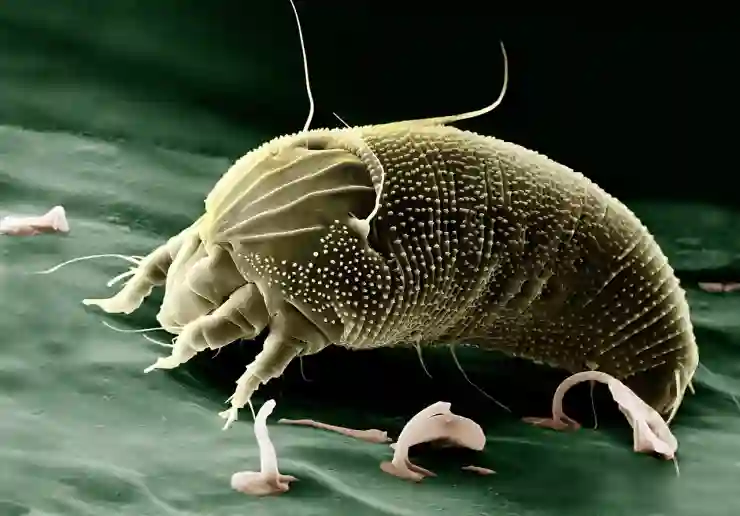
윈도우11 디펜더 검사 예외 처리하기
예외 처리 방법 안내
설정 메뉴 접근하기
윈도우11에서 디펜더의 검사 예외를 설정하기 위해서는 먼저 ‘Windows 보안’ 앱에 접근해야 합니다. 이를 위해 시작 메뉴를 열고 ‘Windows 보안’을 검색하거나, 시스템 트레이에서 보안 아이콘을 클릭하여 직접 접근할 수 있습니다. 앱이 열리면 여러 가지 옵션 중 ‘바이러스 및 위협 방지’ 항목으로 이동합니다.
예외 추가 단계
‘바이러스 및 위협 방지’ 섹션에 들어가면 여러 가지 옵션이 나타납니다. 여기서 ‘설정 관리’ 버튼을 클릭하여 추가적인 설정 화면으로 이동하세요. 그 다음에는 ‘검사 예외 추가 또는 제거’ 옵션을 찾아 클릭합니다. 이제 원하는 파일이나 폴더를 선택하여 예외로 추가할 수 있는 화면이 열립니다.
파일 또는 폴더 지정하기
파일이나 폴더를 지정하는 과정은 매우 직관적입니다. ‘추가’ 버튼을 클릭하고 탐색기를 통해 원하는 파일 또는 폴더 위치를 선택하면 됩니다. 완료 후에는 변경사항이 자동으로 저장되며, 이후부터 해당 항목은 윈도우11 디펜더의 검사에서 제외되어 정상적으로 사용할 수 있게 됩니다.
일반적인 오류 해결 방법
예외 설정 후에도 차단되는 경우
때때로 예외 처리 후에도 여전히 특정 파일이나 프로그램이 차단되는 경우가 있을 수 있습니다. 이럴 경우에는 다시 한번 해당 항목이 정확히 예외 목록에 추가되었는지를 확인하고, 해당 프로그램에 대해 다른 보안 소프트웨어가 동작하고 있지는 않은지 점검해보아야 합니다.
시스템 재부팅 고려하기
변경사항 적용 후에도 문제가 지속된다면 시스템 재부팅을 고려해 볼 필요가 있습니다. 가끔씩 변경된 설정이 즉시 반영되지 않을 수도 있기 때문입니다. 재부팅 후에는 새로운 상태에서 모든 프로그램들이 정상적으로 작동하게 되므로 문제 해결에 도움이 될 것입니다.
업데이트 확인하기
마지막으로 윈도우11과 디펜더의 업데이트 여부를 확인하는 것도 잊지 말아야 합니다. 최신 버전에서는 이전 버전보다 개선된 인식률과 성능 향상이 이루어질 가능성이 크기 때문에, 항상 최신 상태로 유지하는 것이 좋습니다.
결론적으로 알아두어야 할 점들
정기적인 검토 필요성
예외 처리 이후에도 가끔씩 해당 설정들을 정기적으로 검토하는 것이 중요합니다. 시간이 지나면서 새로운 소프트웨어나 업데이트가 생길 수 있고, 기존의 예외 처리 목록도 유효성을 잃게 될 가능성이 있습니다.
신뢰할 수 있는 출처 사용하기
앞서 언급했듯이, 모든 파일이나 프로그램에 대해 무분별하게 예외 처리를 하는 것은 위험할 수 있으며 신뢰할 수 있는 출처에서만 다운로드한 콘텐츠에 대해서만 이 절차를 적용하는 것이 가장 안전합니다.
비상 상황 대처법 마련하기
또한 비상 상황에서 어떻게 대처해야 할지를 미리 계획해 두는 것도 좋습니다. 만약 어떤 중요한 파일이 갑자기 차단된다면 빠르게 대응할 준비가 되어 있어야 하며, 이럴 때는 다양한 백업 방법 등을 통해 데이터 손실 없이 안전하게 복구할 수 있도록 해야 합니다.
최종적으로 마무리
윈도우11 디펜더의 예외 설정은 시스템 운영의 편리함과 보안을 동시에 확보할 수 있는 중요한 과정입니다. 올바른 예외 처리를 통해 필요 없는 차단을 피하고, 효율적인 작업 환경을 조성할 수 있습니다. 그러나 항상 신뢰할 수 있는 파일만 예외로 설정하고, 정기적으로 검토하는 것이 필수적입니다. 이러한 점들을 유념하여 안전하고 효과적인 PC 사용을 이어가시기 바랍니다.
추가로 참고할 만한 내용
1. 윈도우11에서 디펜더 외에도 다른 보안 소프트웨어와의 충돌을 피하는 것이 중요합니다.
2. 특정 프로그램이 계속해서 차단될 경우, 해당 프로그램의 공식 웹사이트를 방문해 해결 방법을 찾아보세요.
3. 디펜더의 실시간 보호 기능을 일시적으로 비활성화하는 방법도 있으나, 이 경우 보안에 주의해야 합니다.
4. 예외 처리를 설정한 후에도 문제가 발생하면, 마이크로소프트 고객 지원에 문의해 도움을 받을 수 있습니다.
5. 다양한 온라인 포럼이나 커뮤니티에서도 유사한 문제에 대한 해결책을 공유받을 수 있습니다.
핵심 사항만 요약
윈도우11 디펜더의 예외 설정은 필요한 파일이나 프로그램이 차단되는 것을 방지하기 위해 중요합니다. 사용자는 신뢰할 수 있는 출처에서만 예외를 설정해야 하며, 정기적으로 검토하여 보안을 유지해야 합니다. 문제가 지속될 경우 시스템 재부팅 또는 업데이트 확인이 필요하며, 필요 시 고객 지원에 문의하는 것도 좋은 방법입니다.
자주 묻는 질문 (FAQ) 📖
Q: 윈도우11 디펜더 검사 예외를 추가하는 방법은 무엇인가요?
A: 윈도우11에서 디펜더 검사 예외를 추가하려면, ‘설정’을 열고 ‘개인정보 보호 및 보안’을 선택한 후 ‘윈도우 보안’을 클릭합니다. 그 다음 ‘바이러스 및 위협 방지’를 선택하고, ‘설정 관리’를 클릭하여 ‘제외 항목 추가 또는 제거’를 선택합니다. 여기서 검사에서 제외할 파일, 폴더, 파일 형식 또는 프로세스를 추가할 수 있습니다.
Q: 특정 프로그램을 윈도우11 디펜더의 검사 예외로 설정하면 안전한가요?
A: 일반적으로 신뢰할 수 있는 소스에서 다운로드한 프로그램만 예외로 설정하는 것이 좋습니다. 악성 소프트웨어가 포함된 프로그램을 예외로 추가하면 시스템에 위험을 초래할 수 있으므로, 항상 출처를 확인하고 신뢰성을 평가한 후에 결정해야 합니다.
Q: 검사 예외를 추가한 후에도 디펜더가 여전히 경고를 표시하는 이유는 무엇인가요?
A: 디펜더가 여전히 경고를 표시하는 경우, 해당 프로그램이나 파일이 다른 보안 기능에 의해 차단되거나, 특정 조건에서만 예외가 적용될 수 있습니다. 또한, 업데이트가 필요한 경우도 있으니, 윈도우와 디펜더를 최신 상태로 유지하는 것이 중요합니다. 필요시 설정을 다시 확인하거나, 예외 항목을 수정해 보세요.
